win7系统开机explorer.exe程序打不开的故障原因及解决方法
最近有小伙伴私信给小编,询问win7系统开机的时候explorer.exe程序打不开怎么办?其实大部分都是因为恶意软件或者病毒引起的,究竟应该怎么解决呢?现在一起看看。
方法/步骤:
1.打开任务管理器,随后在界面中点击“文件”下的“新建任务”。
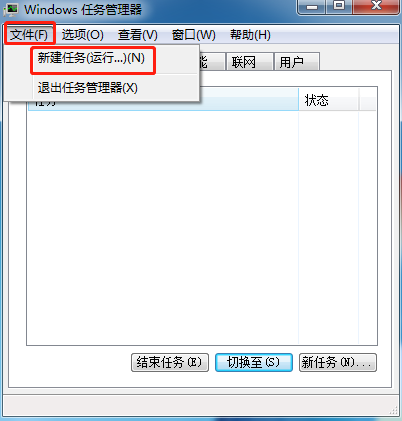
2.此时电脑会弹出以下窗口,直接输入“explorer.exe”命令。
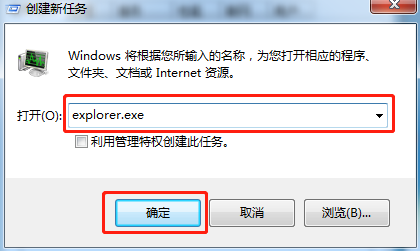
3.在正常使用的win7系统中进入C盘中的windows文件夹,直接将其中的explorer文件拷贝到U盘。
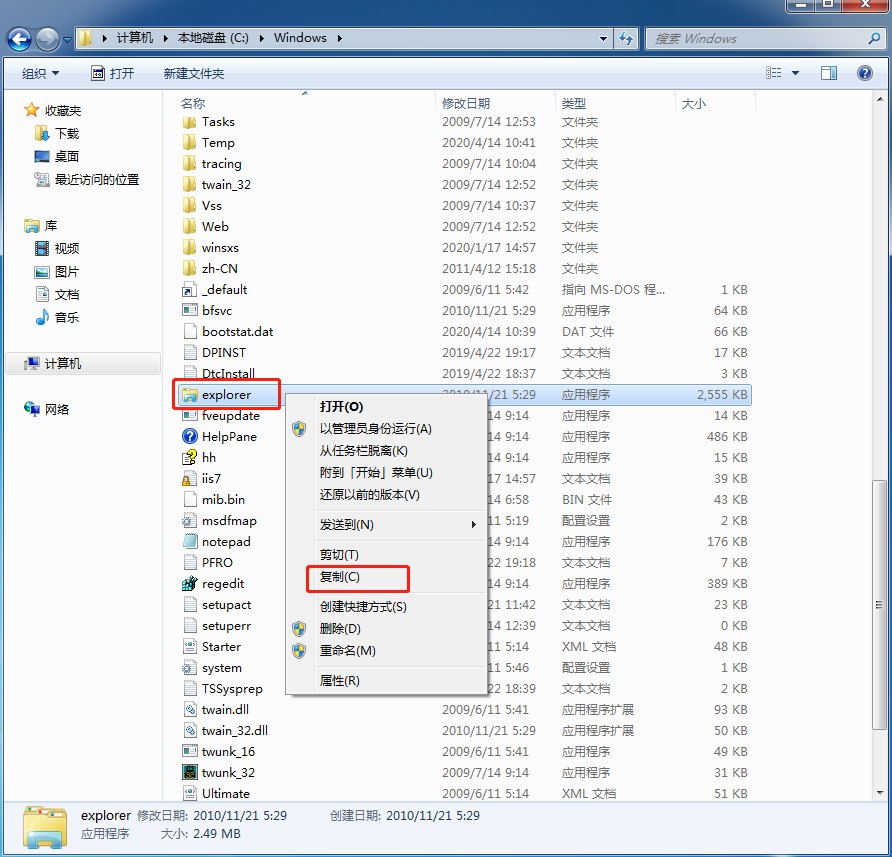
4.此时将U盘插入出问题的win7电脑上,将explorer文件复制粘贴至C/windows文件夹中进行替换。
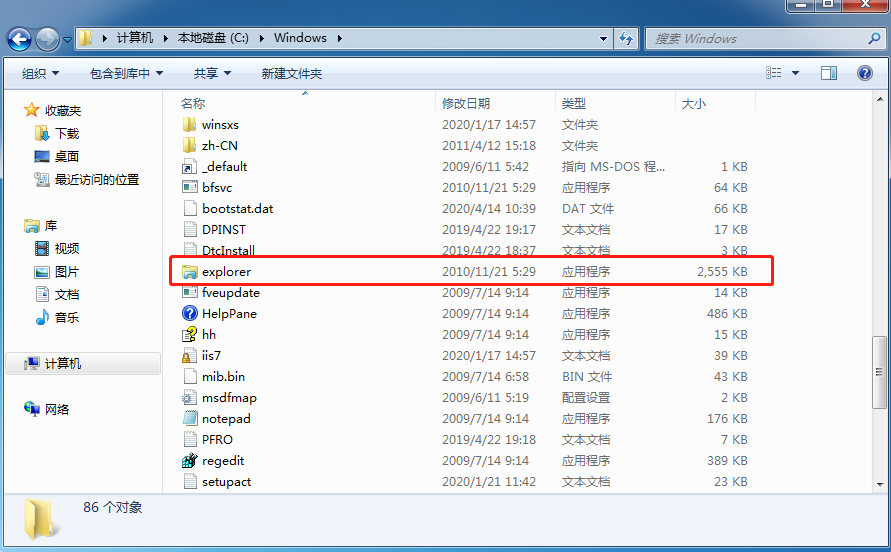
5.再次返回“创建新任务”窗口,直接输入“C:\Windows\explorer.exe”即可正确打开该程序。
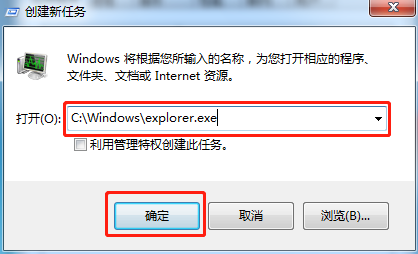
以上就是本次小编为大家带来的全部内容,如果大家也遇到同样的问题就可以用以上方法进行解决。
Win7教程查看更多

2021-10-05查看详情

2021-10-05查看详情

2021-10-05查看详情

2021-10-01查看详情

Win10教程查看更多

微软宣布Windows 11于10月5日正式上线,尽管这是全新的一代win操作系统,但仍然有很多用户没有放弃windows10。如果你想升级到windows 10系统,用什么方法最简单呢?接下来跟大家分享快速简单安装windows 10系统的方式,一起来看看怎么简单安装win10系统吧。
很不多用户都在使用windows 10系统,windows 10经过微软不断地优化,目前是稳定性比较好的系统,因而也受到非常多人的喜欢。一些windows 7用户也纷纷开始下载windows 10系统。可是怎么在线安装一个windows 10系统呢?下面小编给大家演示电脑怎么在线重装win10系统。
重装系统的方法有很多种,但如果你是电脑初学者,也就是说不太懂计算机,那么建议使用一键重装系统的方法,只需要在装机软件里面选择想要安装的windows操作系统即可,装机软件将自动帮助您下载和安装所选择的系统。接下来以安装win10系统为例,带大家了解电脑新手应该如何重装win10系统。
电脑常见的系统故障为蓝屏、黑屏、死机、中木马病毒、系统文件损坏等,当电脑出现这些情况时,就需要重装系统解决。如果电脑无法正常进入系统,则需要通过u盘重装,如果电脑可以进入系统桌面,那么用一键重装系统的方法,接下来为大家带来电脑系统坏了怎么重装系统。
